
每個路由器都配備了一個名為Web界面的軟件。它來自那裡,所有設置都是關於設備和全局網絡的運行。但是,通過輸入您自己要確定用戶的相應登錄名和密碼來執行此類菜單。今天,您將了解完成任務的四種可用方法。
在開始熟悉以下方式之前,我們澄清說明它們允許您找出默認設置的授權標準數據。如果用戶手動更改帳戶名稱和密碼,以便以任何輔助方式確定此信息,這將無法正常工作。
方法1:貼紙在路由器上
確定必要信息的最簡單選擇是查看寫在貼紙上的信息,該信息位於設備的後部或底部。在這裡,您將找到互聯網中心執行授權的用戶名,密碼和地址。之後,它只留下任何方便的Web瀏覽器並在那裡輸入相關數據。這種方法,就像其他人一樣,適用於所有型號的路由器,因此我們不會對特定製造商的設備提供任何具體的澄清。
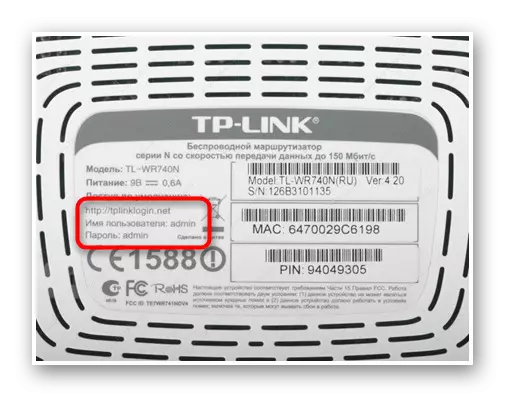
如果無法檢測到貼紙,或者原來是在這樣的狀態下,銘文根本無法拆卸,請不要絕望,並隨意轉到以下選項,直到找到將是最佳的。
方法2:來自路由器的框
絕對每條路由器,如果它在官方商店或不同的銷售點銷售,則包裝在塑料盒或另一個材料的盒子裡。此包上的製造商寫入有關設備的所有必要信息,例如,使用規格或功能。在某些情況下,您甚至可以找到要默認設置的Web界面的地址和數據。如果您可以訪問該框,請仔細檢查所有銘文,以了解是否有關於用戶名稱和訪問密鑰的信息。

方法3:設備指令
為路由器的指令是獲得必要的數據的另一個來源。你可以找到她在盒子本身紙質版,但往往是輸了,所以我們建議使用的替代品。具體做法是在尋找的指令的電子版。通過與設備製造商的官方網站,最簡單的方式做到這一點。讓我們來分析在TP-LINK例如這個方法,你所選擇的開發界面的功能擊退,試圖找到合適的菜單。
- 通過在瀏覽器中搜索查找路由器開發公司的官方網頁,打開“支持”一節有。
- 在出現的搜索欄中輸入型號名稱,然後轉到相應的結果。
- 在設備頁面,移動到“支持”選項卡。
- 選擇所有文件中適當的指令。這可以是,例如,用於快速定制或用戶手冊的教訓。
- 打開PDF文檔。如果它被下載,也可以通過幾乎任何方便的瀏覽器或相關方案的一個被打開。在該文件中,找到Internet連接說明書,在一開始你會看到一個步驟,其中入境算法在網絡中心顯示,並授權該標準寫入數據。
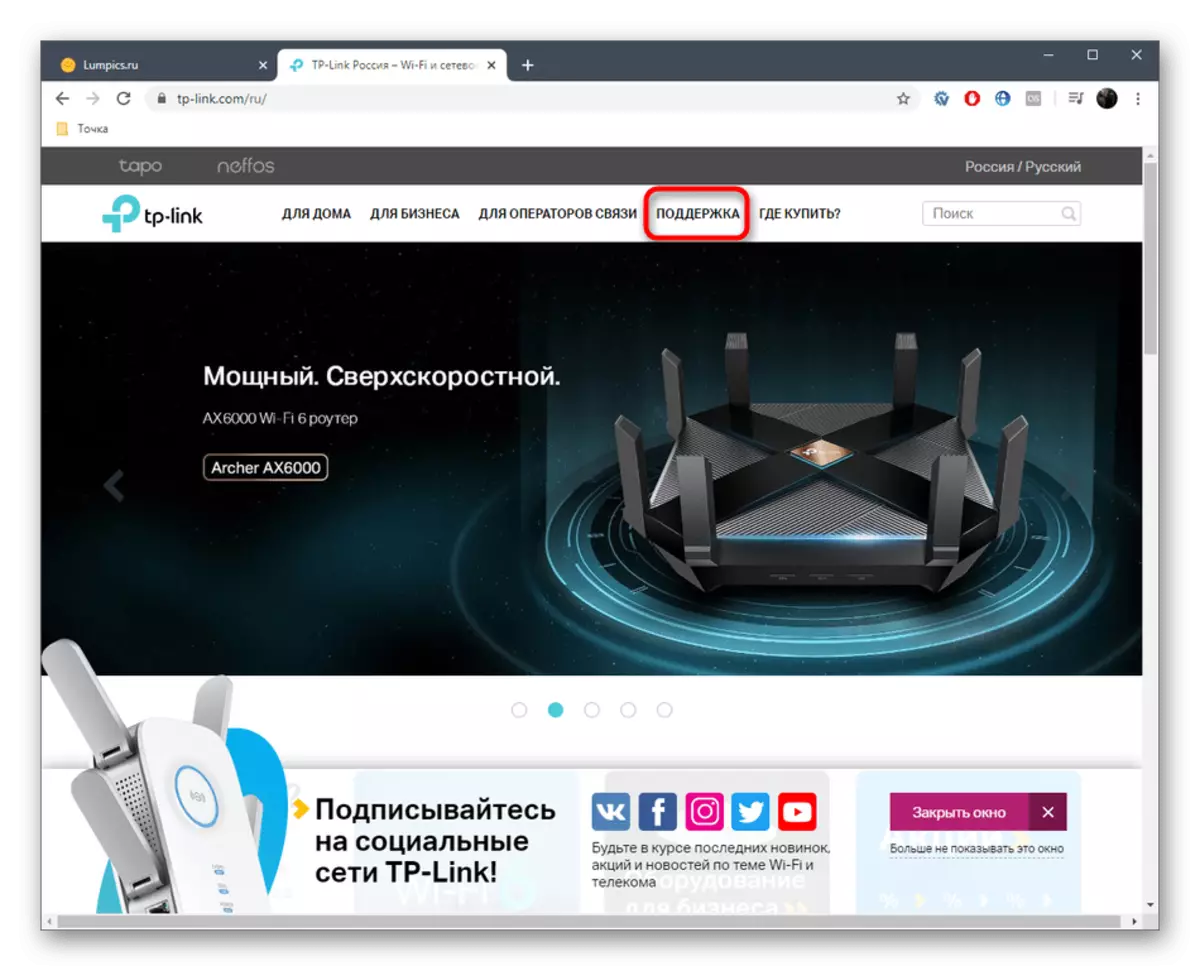
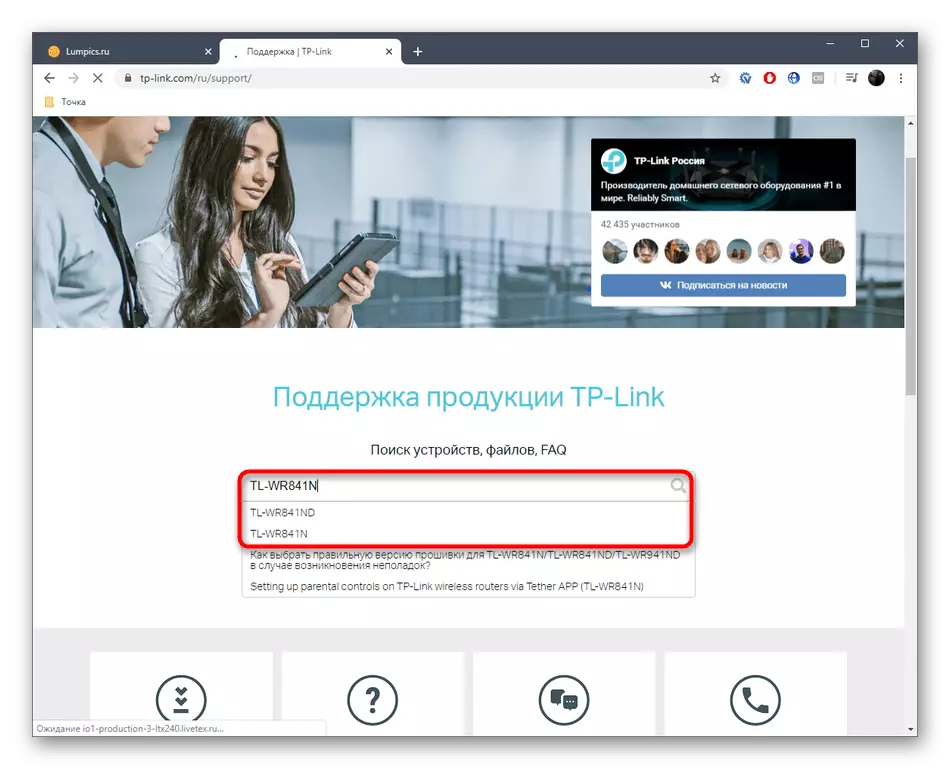
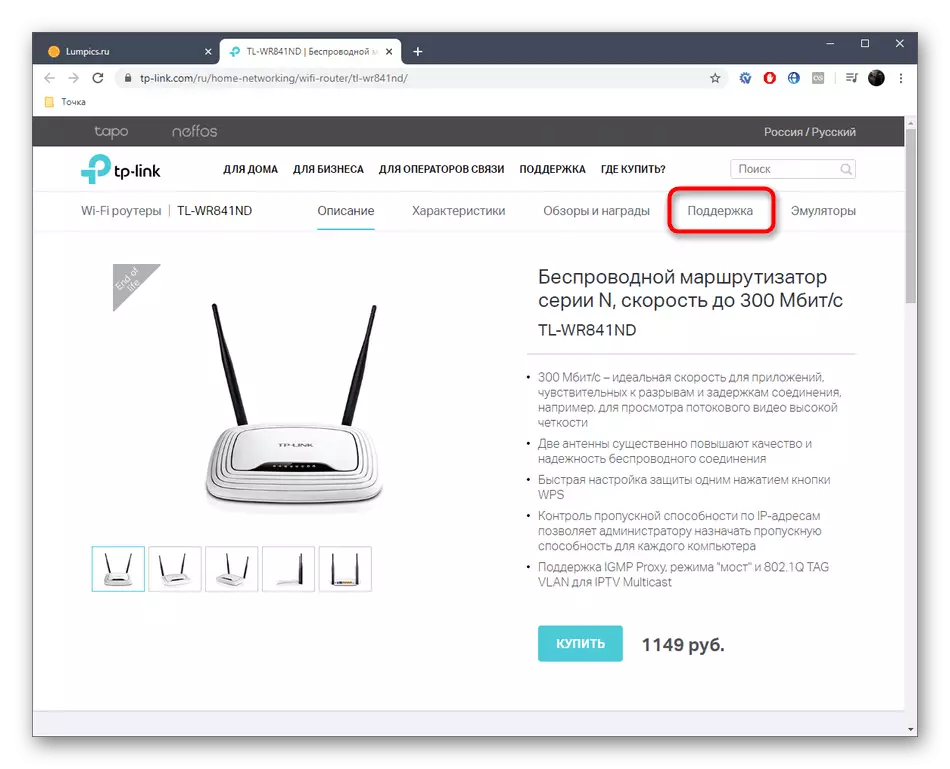
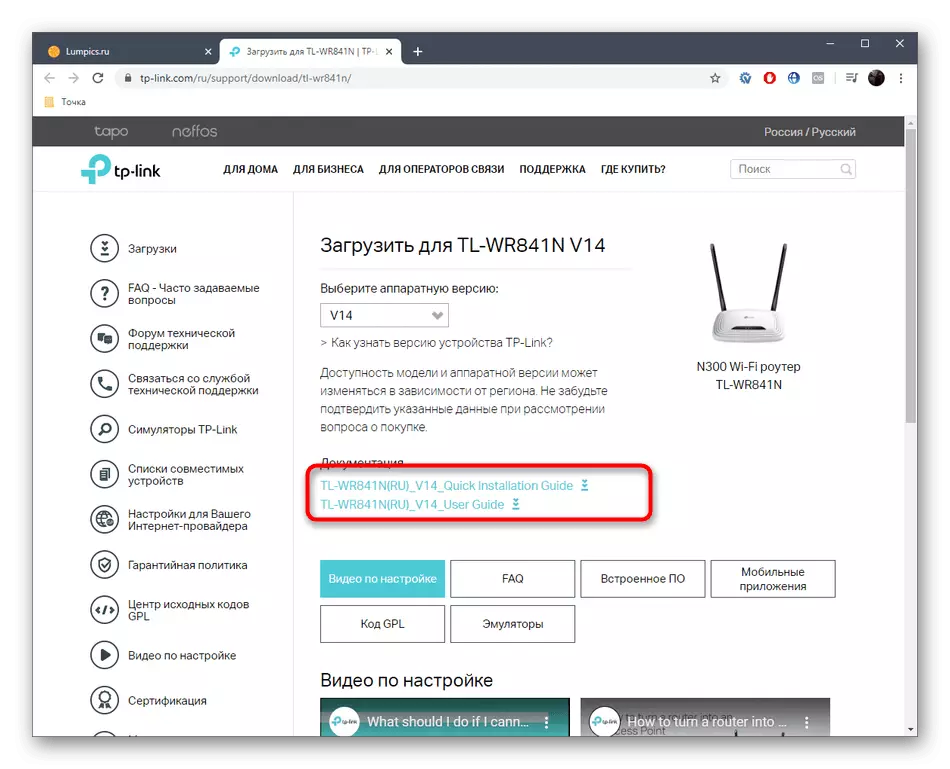
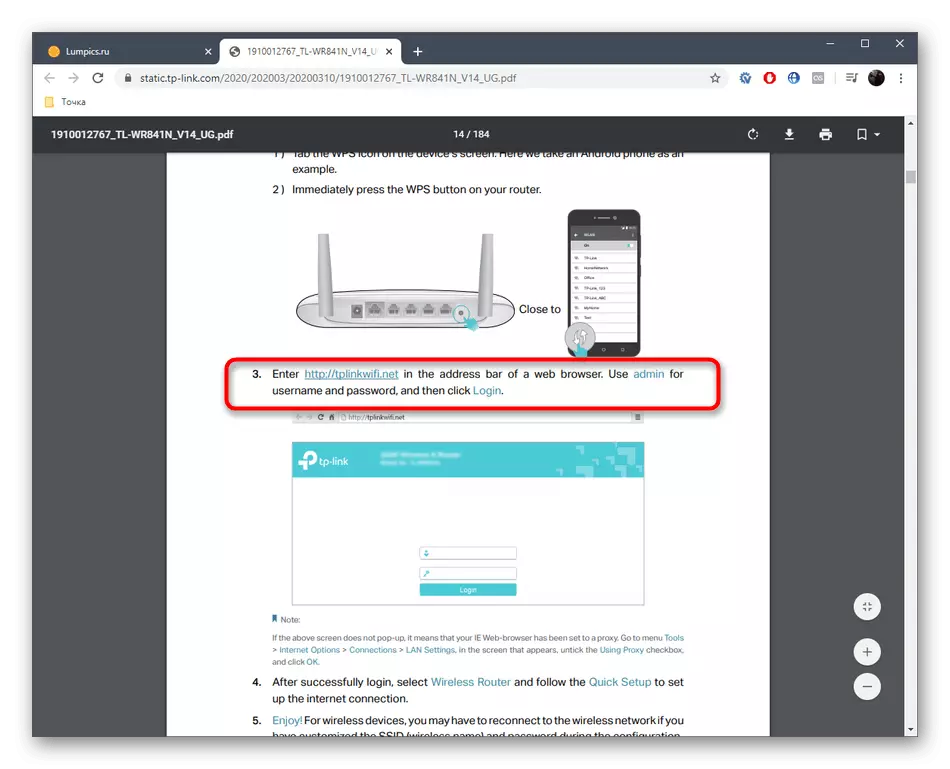
它仍然只是應用在實踐中發現的信息,輸入路由器的Web界面沒有任何問題,使用來自供應商的說明或建議。
方法4:RouterPasswords網站
我們的手冊的最後一個方法是使用RouterPasswords開源。所有標準的密碼對來自不同製造商的路由器的這個網站,登錄模型收集。你只需要選擇所需的設備,並找出這些數據如下:
轉至RouterPasswords網站
- 使用上面的基準去RouterPasswords網站的主頁。在這裡,然後從彈出的列表中的路由器製造商。
- 在那之後,點擊橙色按鈕“找回密碼”。
- 檢查出的接收型號列表,找到想要的,看看有什麼用戶名和密碼是默認的。
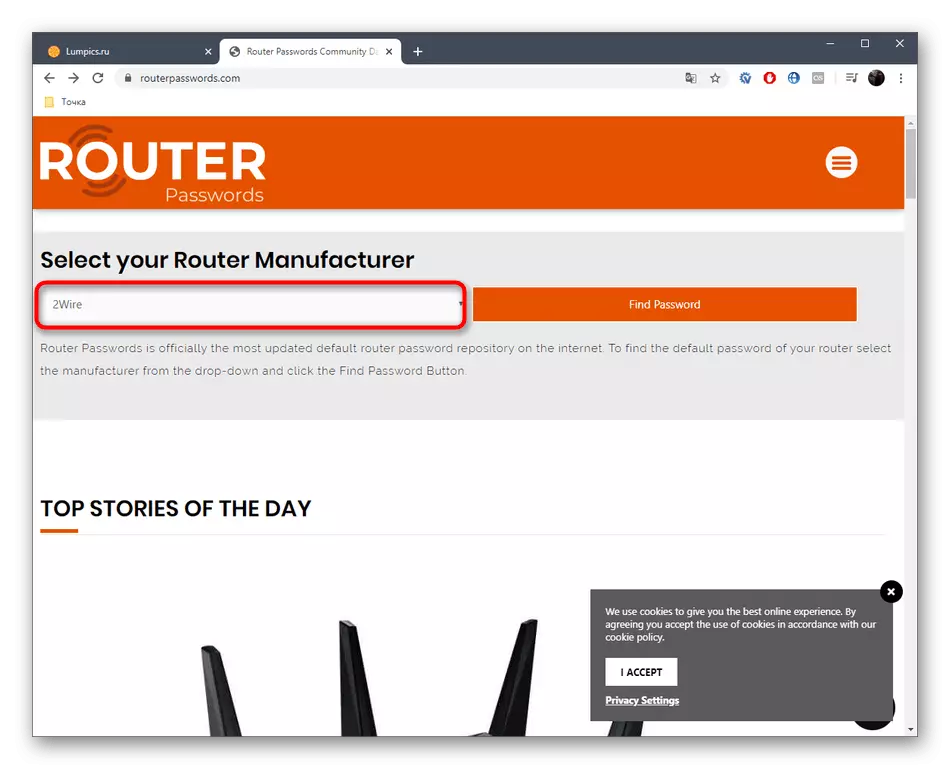
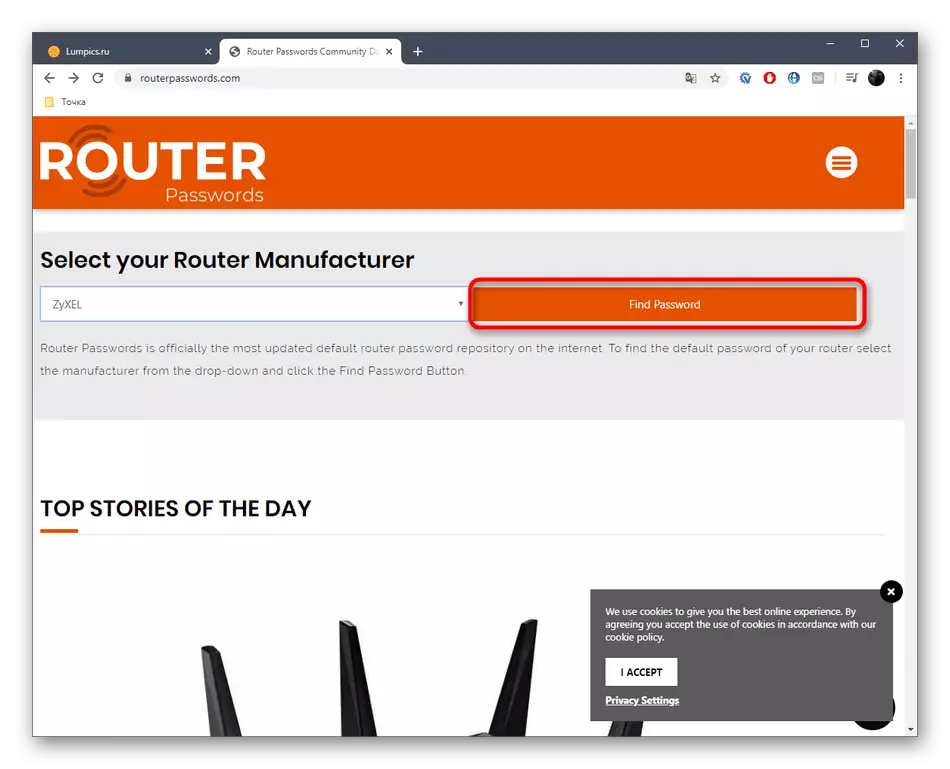
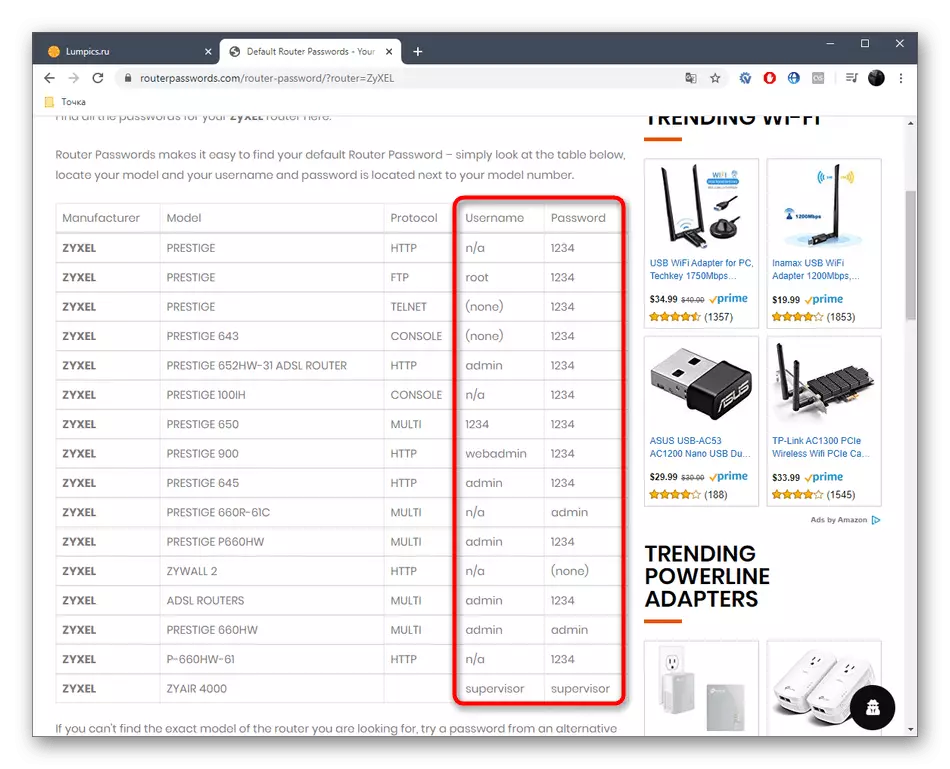
如果您已識別路由器的Web界面中的標準用戶名和訪問密鑰以進行授權,但出於某種原因設置中的輸入未完成,最有可能,此數據已手動更改,如果您發現它們失敗,則需要放電。返回出廠設置後,密碼和登錄將設置為默認值,但整個網絡配置將容納,必須考慮到這一點。
閱讀更多:在路由器上重置密碼
您剛剛熟悉整數四種方法,用於定義登錄和密碼以輸入路由器設置。選擇您喜歡的並找出所需信息以登錄Web界面而不存在任何問題並進行進一步的設置。
